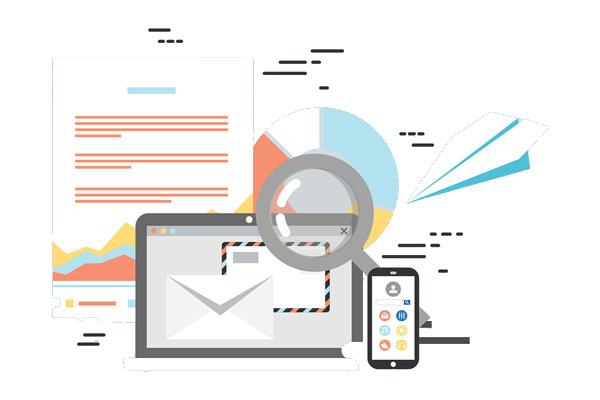在GitHub上下载库非常简单。以下是下载库的步骤:
1. 首先,打开你要下载库的GitHub页面。你可以在GitHub的网站上搜索库的名称,然后点击进入该库的页面。
2. 在库的页面上,你会看到一个绿色的按钮,上面写着”Code”(或者是一个下载图标)。点击这个按钮。
3. 点击之后,会出现一个浮动窗口,上面有一个链接。你可以选择复制这个链接或者直接点击右侧的”Download ZIP”按钮。
4. 如果你选择复制链接,那么你可以在命令行中使用git命令来克隆库。在命令行中输入”git clone”命令,然后粘贴刚才复制的链接。例如:git clone https://github.com/用户名/库的名称.git。然后按下回车键。
5. 如果你选择直接下载ZIP文件,那么你会得到一个名为”库的名称.zip”的压缩文件。点击这个文件即可下载。
6. 下载完成后,你可以选择解压ZIP文件(如果你使用了ZIP下载方式)并将库文件保存到你的工作目录中。
现在你已经成功下载了GitHub上的库文件。你可以根据自己的需求去使用这个库了。希望对你有帮助!
在GitHub上下载库非常简单,您只需要按照以下步骤操作:
1. 打开GitHub网站(https://github.com)并登录到您的帐户。
2. 在GitHub主页的搜索栏中输入您要下载的库的名称,然后按下回车键或点击搜索按钮。
3. 在搜索结果页面上,找到您要下载的库,在库的名称旁边会有一个绿色的按钮,上面写着“Code”。
4. 点击“Code”按钮,然后选择下载选项。通常有两个选项:“Download ZIP”和“Open with GitHub Desktop”。
– 如果您选择“Download ZIP”,GitHub将会下载库的压缩文件到您的计算机上。您可以将其解压缩到您希望存储的位置,并通过浏览文件夹访问项目文件。
– 如果您选择“Open with GitHub Desktop”,GitHub Desktop应用程序将会自动打开并将库克隆到您的计算机上。您可以选择要将库克隆到的本地目录,并进行其他设置。
5. 选择要保存库的本地目录,并等待下载完成。
这样,您就成功地从GitHub上下载了库。您可以在本地目录中找到并访问库的文件,并在您的项目中使用它们。
在GitHub上下载库有以下几种方法:
方法一:使用Git命令行下载库
步骤:
1. 在GitHub上找到你想要下载的库的主页,点击右上角的“Code”按钮,将下载链接复制到剪贴板。
2. 打开命令行终端,使用`cd`命令将工作目录切换到你希望将库下载到的位置。
3. 使用`git clone`命令加上复制的下载链接粘贴到命令行中。
例如:`git clone https://github.com/username/repository.git`
4. 按下回车键,等待下载完成。
方法二:使用GitHub Desktop下载库
步骤:
1. 在GitHub上找到你想要下载的库的主页,点击右上角的绿色的“Code”按钮,选择“Download ZIP”选项。
2. 解压下载的ZIP文件到你希望放置库的位置。
3. 打开GitHub Desktop应用程序。
4. 在GitHub Desktop的界面上,选择“Add”按钮,然后选择“Add Existing Repository”选项。
5. 在弹出的文件浏览器中,选择你解压的库的文件夹。
6. 点击“Add Repository”按钮,库就会被下载到你指定的位置。
方法三:通过直接下载zip文件下载库
步骤:
1. 在GitHub上找到你想要下载的库的主页,点击右上角的绿色的“Code”按钮,选择“Download ZIP”选项。
2. 解压下载的ZIP文件到你希望放置库的位置。
标签: 下载库